亲,以下就是关于(Windows 10系统进入到安全模式教程),由“WiFi之家网”整理!

【导读】Windows 10系统如何进入到安全模式相关系统问题,下面WiFi之家网小编为大家详细解答。
Windows 10系统进入安全模式的方法
进入Windows 10系统桌面后,点击左下角的Windows 徽标,然后在弹出菜单中选择“设置”菜单项
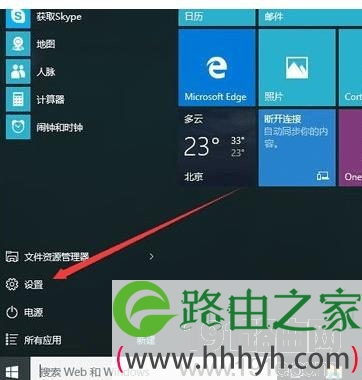
在打开的设置窗口中选择“更新和安全”图标
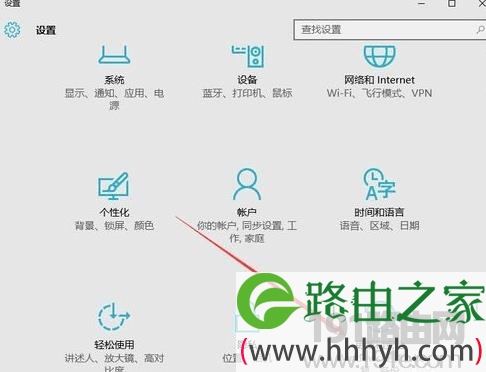
在更新和安全界面,选择左侧的“恢复”菜单项,然后在右侧点击高级启动下的“立即重店”按钮
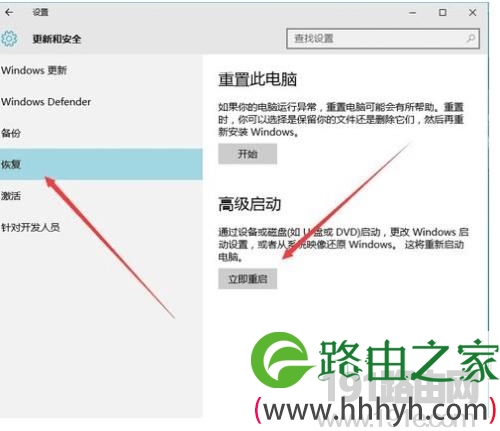
在弹出的“选择一个选项”窗口,选择“疑难解答”图标
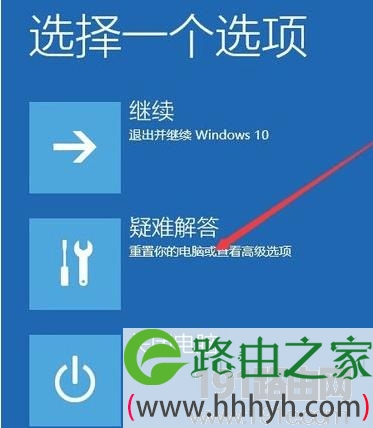
在疑难解答界面,选择“高级选项”按钮

在弹出的“高级选项”界面,选择“启动设置”图标,然后在弹出的启动设置窗口中点击右下角的“重启”按钮

系统马上会自动重新启动,这时会弹出“启动设置”窗口,按下数字4,就会自动重新启动
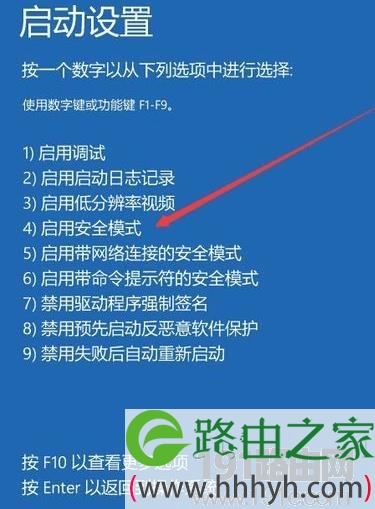
一会系统启动完后,就进入到了Windows 10的安全模式界面了
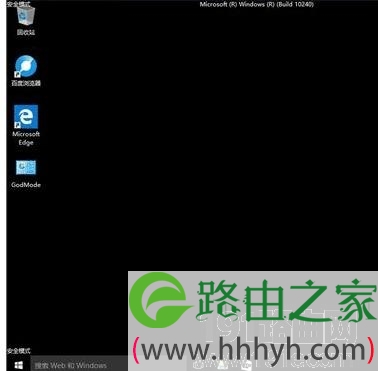
总结:以上就是WiFi之家网整理的Windows 10系统如何进入到安全模式相关教程内容,希望能帮助到大家。
以上就是关于-常见问题-(Windows 10系统进入到安全模式教程)的教程!
原创文章,作者:常见问题,如若转载,请注明出处:https://www.224m.com/102256.html

